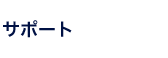PShare KVM切替器
はじめに
弊社動作検証及び、ユーザ様からの動作報告で作成しております。従いまして、組合せ等の条件によっては正常動作しない場合があることをご承諾の上ご覧下さい。
-
本ハードウェア動作報告は、弊社動作環境 での検証と、ユーザーの皆様からの動作報告を元に作成されています。下記表に含まれない機器での動作を確認された方は、<support@plathome.co.jp>まで情報をお寄せください。なお、 使用する機器のリビジョンや、接続するコンピュータや OS のバージョンによっては、下記と異なる動作となる場合があります。ご了承ください
。
【弊社動作環境 - 対象[マウス、キーボード、モニタ]】 [コンピュータ] P3B-F
[OS] Windows 2000 Professional
[PShare と コンピュータ間の接続ケーブル] 各シリーズ 専用 PS/2 1.8m および専用ビデオケーブル
【検証方法】 [マウス]
OS 標準のドライバを使用した際、画面の隅へカーソルが移動可能 -> ◯
Logicool (Logitech) MouseWare、もしくは Microsoft Intellipoint ソフトウェアを使用した際、下記の動作が確認できた場合 -> ◎
各ボタンに(任意の)機能を割り当て、設定が反映されること速度、加速設定を変更し、その設定が反映されること[キーボード] 任意のキーを押下することにより、適切なキー入力が行われた場合 -> ○
[モニタ]
直接接続時と比較し、顕著な画像劣化が認められなかった場合 (1024x768@75Hz時) -> ○
【弊社動作環境 - 対象 [OS、ホスト]】 [使用コンピュータ] P3B-F,Power Mac G4(AGP グラフィックス),Sun Blade100,Sun SparcStation2
[PShare と コンピュータ間の接続ケーブル] 各シリーズ 専用 ケーブル(1.8m)【検証方法】 [OS]
それぞれの OS にて任意のキーボード、マウスを使用した場合、下記の動作が確認できた場合 -> ◯
マウス: 画面の隅へカーソルが移動可能 キーボード: 任意のキーを押下することにより、適切なキー入力が行われる - ◯、◎ は弊社での動作確認、● は動作報告、▲ は条件付き動作報告です。記載がないものは、未対応です。
- 不具合のご報告ならびに、ご要望をお待ちいたしております。<support@plathome.co.jp>までよろしくお願いいたします。
- 下記の製品名や仕様は、メーカの都合により変更される場合があります。ご了承ください。
- 原則として最新バージョン(*1)の動作報告です。
- 最新バージョン以外はバージョンアップサービス(*2)もございます。
*1:バージョン は下記写真の製品底面シールの 赤い格子 部分になります。
*1.1:シリアル番号 は下記写真の製品底面シールの 青い格子 部分になります。

※上記は PS-104F ですが、他のシリーズも同様となります。
詳細につきましては <support@plathome.co.jp> までお問い合わせ下さい。*2:バージョンアップサービス可能対応表 製品名 PShare EX PS-104 PS-104Pro PS-108 PS-108Pro Ver 01Aから 06Bから 01Aから 01Aから 01Aから
弊社動作環境 - 対象[マウス、キーボード、モニタ]
専用接続ケーブルについて
| 機種名 | オプションケーブル(製品名) |
|---|---|
| PShare 4 | KB/マウス分岐ケーブル |
| PShare 8 | PShare8/Multi4/8専用接続ケーブル |
| PShare Multi4 | |
| PShare Multi8 | |
| PShare EX | EX 専用ケーブル |
| PShare A4/A8/A16 | PShare M/A 専用ケーブル |
| PShare M4/M8/M16 |
※ 切替器本体をお求めの際、接続予定台数よりも余裕を持ってお求めいただく事をおすすめいたします。
※ PShare シリーズのオプションケーブルにつきましては、販売終了となっているものもございます。予めご了承ください。
カスケード接続の手順
手順は下記の通りになります。
1).マスター(1)とスレーブを用意します
●マスター (1)
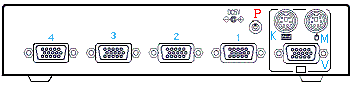
●スレーブ
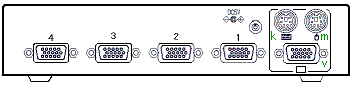
2). (1)のマスターの 1( 2〜 4
のいずれかも可)と、スレーブの k、v、m を専用 PS/2 接続ケーブル(1.8m)で接続する
3). マスターの K、V、M に操作したいキーボード、マウス、モニタを接続する
4). PC をマスター、スレーブそれぞれの空いている PC ポートに接続する
5). マスターの P に AC アダプタを接続する
6). RESET スイッチを押す
7). 起動したい PC の電源を ON にする
PShare 各シリーズ専用ドライバ
FAQ、ドライバを公開いたしました。
PShare 各シリーズ専用ドライバになります。User's Manual とドライバ の readme をよくお読み下さい。
OS |
readme |
フォーマット |
サイズ |
ドライバ |
|---|---|---|---|---|
| Mac OS X | readme | dmg | 722 KB | 1.0.0 |
| Mac OS 9 | readme | BinHex | 195 KB | 1.0.1 |
PShare Mシリーズ
OS |
readme |
MD5 |
フォーマット |
サイズ |
ドライバ |
|---|---|---|---|---|---|
| Mac OS X | readme | MD5 | dmg | 722 KB | 1.0.0 |
| Mac OS 9 | readme | BinHex | 195 KB | 1.0.1 | |
| Windows OS | readme | cab | 32.6 KB | 1.0.0 |